时间:2019-06-13 08:47 来源: https://www.xggww.com 作者:Win7系统之家
1、成功安装UG10.0;

2、启动UG10.0,发现启动失败;

3、点击电脑左下角开始,--->所有程序,找到UG按照的许可证目录;
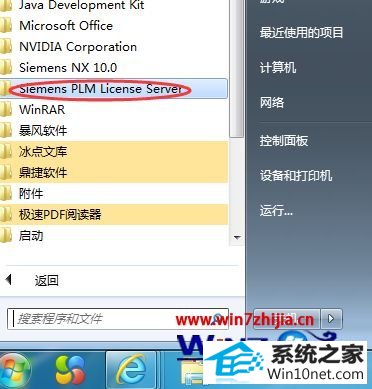
4、找到Lmtools,右键,以管理员身份运行;
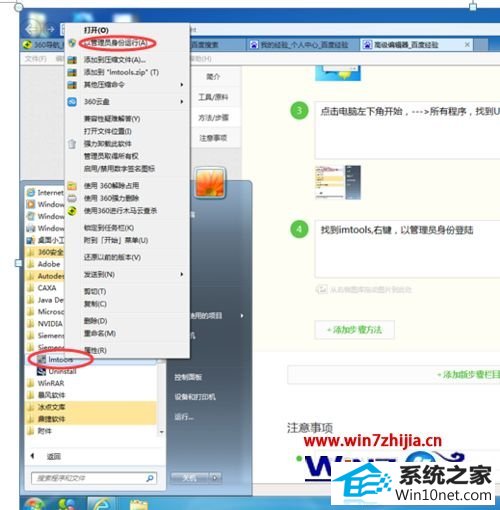
5、打开LMTooLs,按图步骤操作;
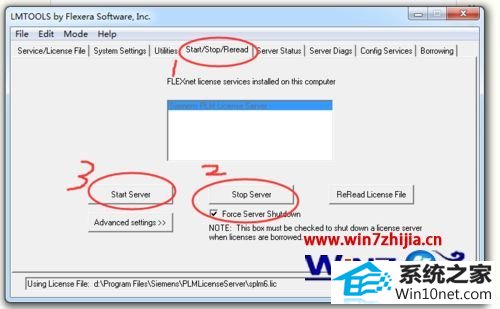
6、结束,重启UG10.0软件,出现这个界面,就成功了。

经过上面的方法就可以解决windows10系统安装ug10.0成功但无法启动这个问题了,是不是很简单呢,如果你也遇到一样情况的话,可以采取上面的方法来处理。